来自重庆地区的荣易网友提问:苹果13输入法怎么设置手写 iphone13手写输入法在哪设置
苹果13除了默认的键盘打字外,还支持手写输入法,这样很多习惯手写的用户也能进行设置输入。很多小伙伴都不知道该在哪里设置这项输入,那就赶紧看看小编为大家带来的输入法设置介绍吧。
1、在设置中点击【通用】。
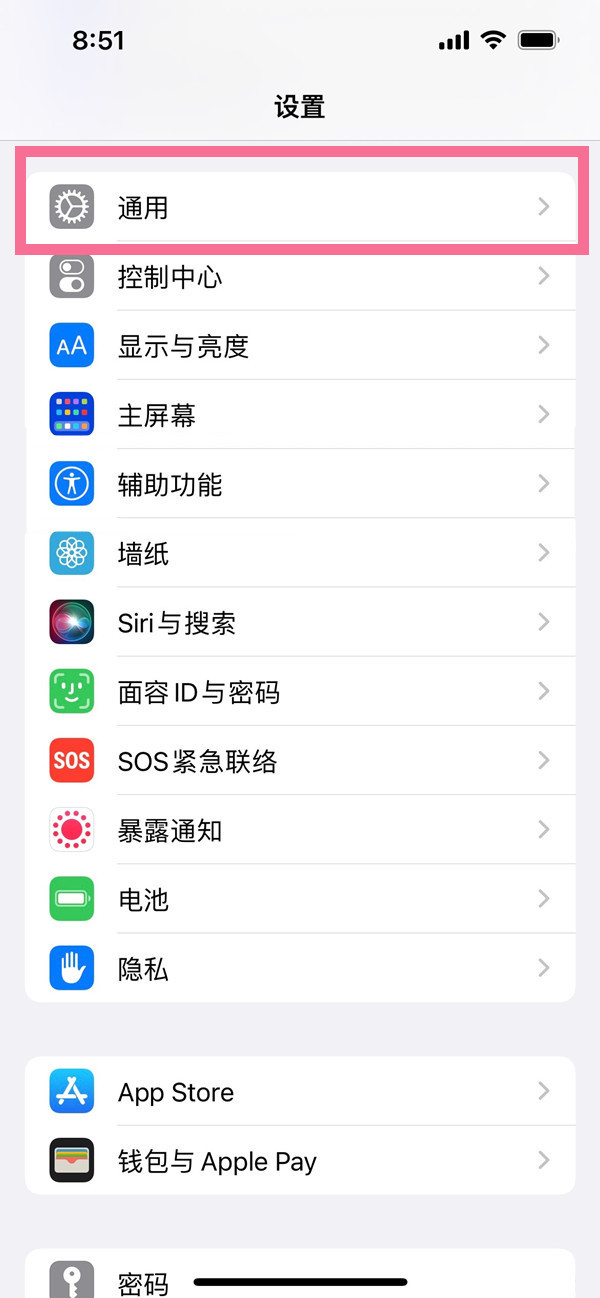
2、选择【键盘】,在后面的界面中继续点击【键盘】。
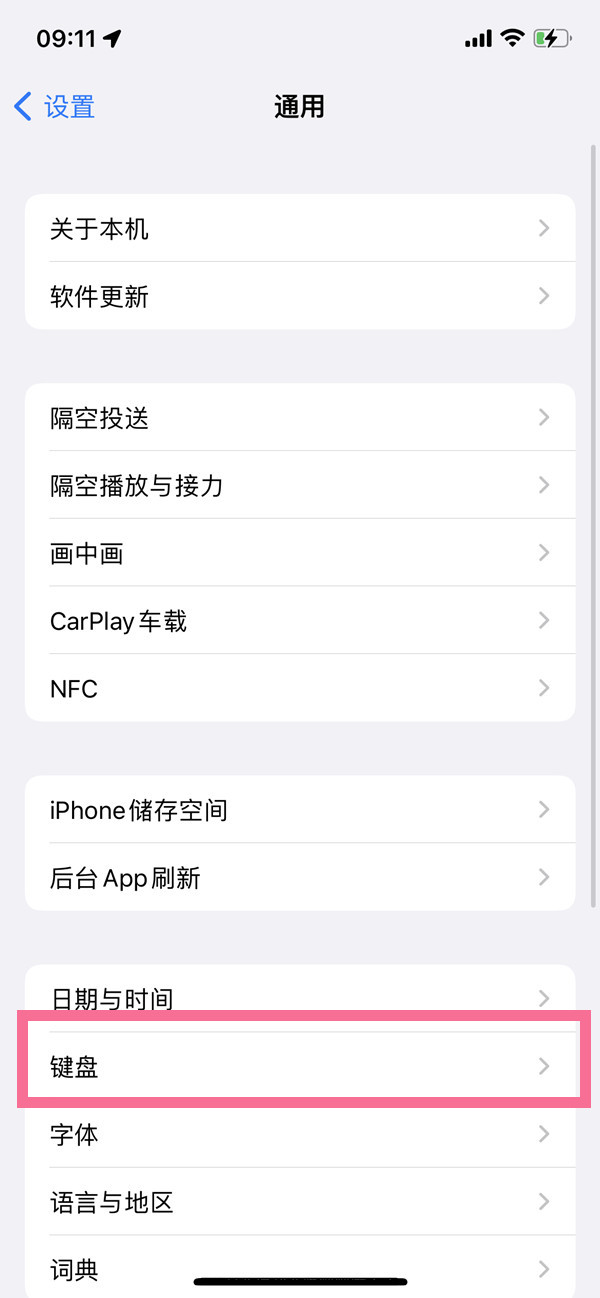
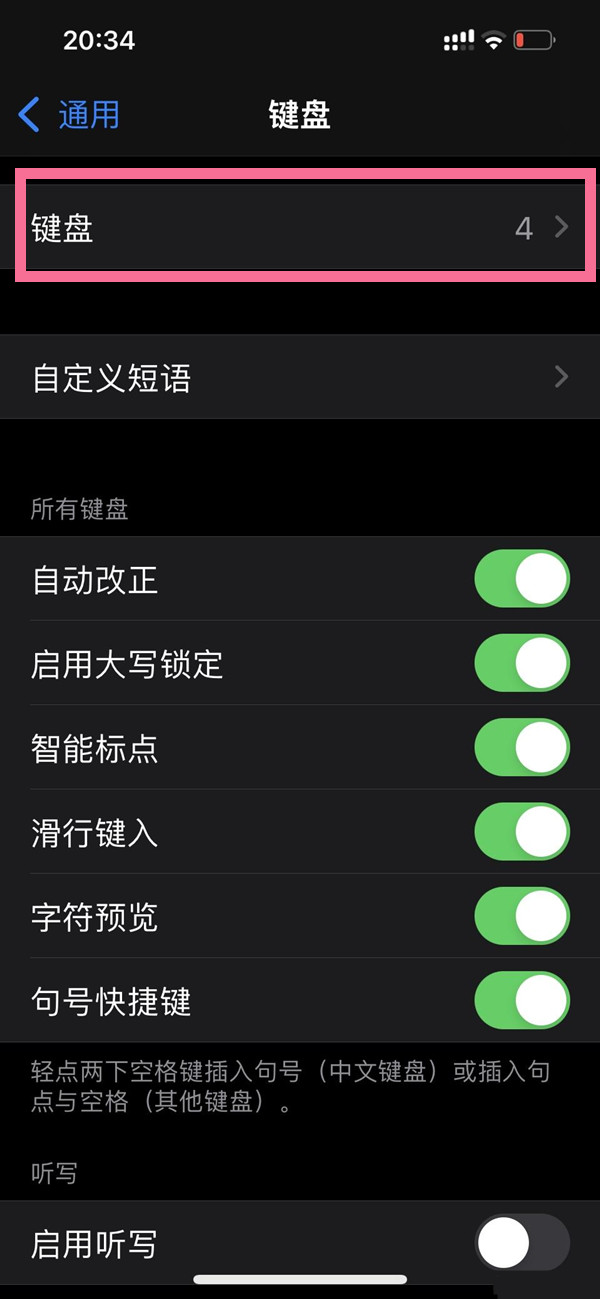
3、选择【添加新键盘】,找到手写键盘即可完成添加。
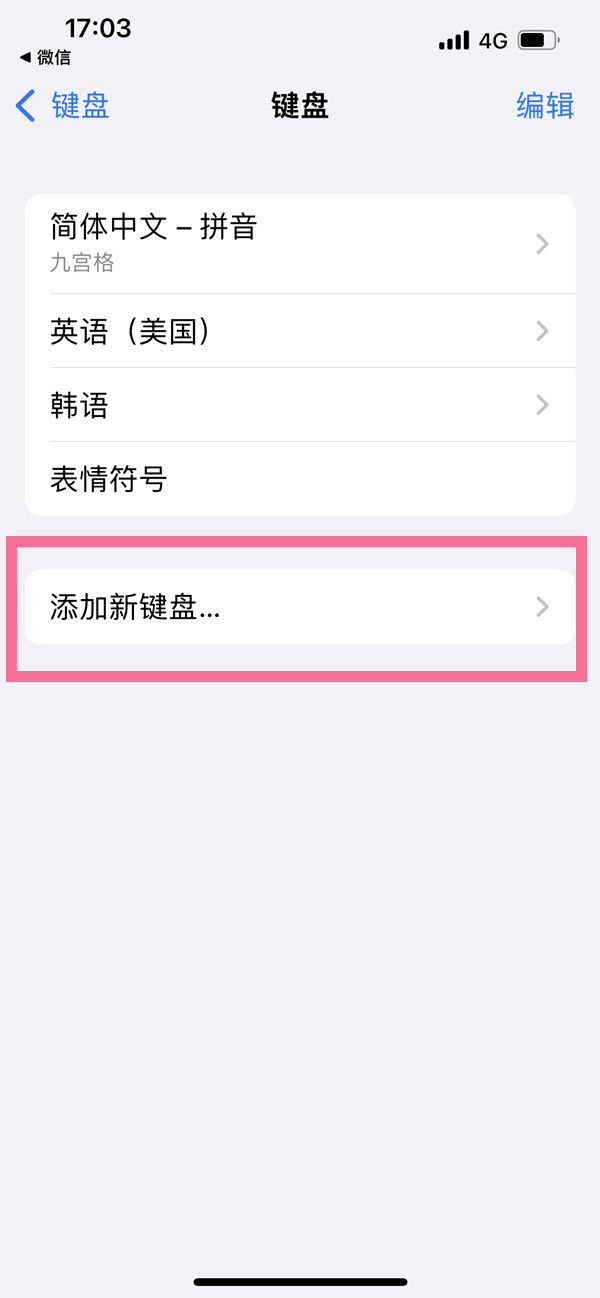
4、在文本输入界面,点击输入法上的地球图标,选择【手写】即可。
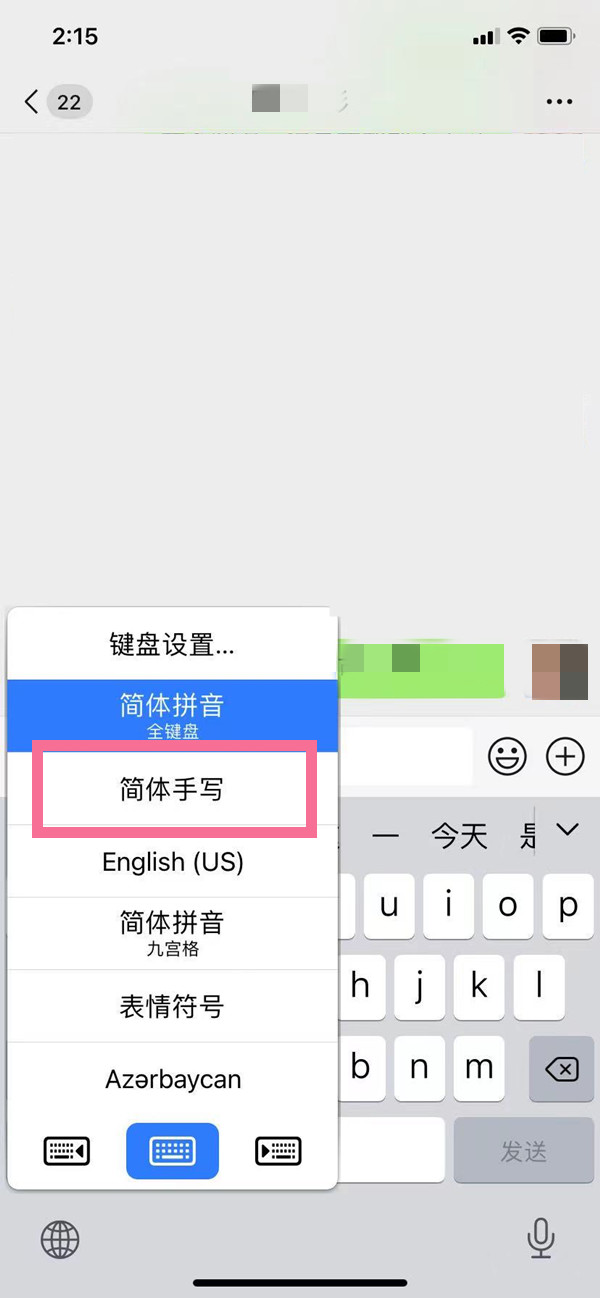
以上就是小编今日为大家带来的苹果13手写输入法在哪设置,更多软件教程尽在486g游戏网!
以上就是486g游戏网嚭貓小编为大家介绍的关于《苹果13输入法怎么设置手写 iphone13手写输入法在哪设置》相关内容。如果您喜欢这篇文章,那请您收藏我们的手机教程栏目,更多手机问题、科技等精彩内容为您呈现!
版权声明:本文内容由互联网用户自发贡献,该文观点仅代表作者本人。本站仅提供信息存储空间服务,不拥有所有权,不承担相关法律责任。如果发现本站有涉嫌抄袭侵权/违法违规的内容,欢迎发送邮件至【】举报,并提供相关证据及涉嫌侵权链接,一经查实,本站将立刻删除涉嫌侵权内容。
本文标题:【苹果13输入法怎么设置手写 iphone13手写输入法在哪设置】
本文链接:http://www.486g.com/news/16102.html
时间:03-22
时间:03-04
时间:03-04
时间:03-04
时间:03-04

iOS15.2beta2更新了什么 iOS15.2beta2值得升级吗
2023-03-03

2023-03-03
![电脑如何连接热点[windows11连接手机热点方法]](http://img.486g.com/uploads/article/20230304/64026cf43b29e.jpg)
2023-03-04

2023-09-08
